Handleiding voor het instellen van een Wi-Fi 6-hotspot op Windows 11
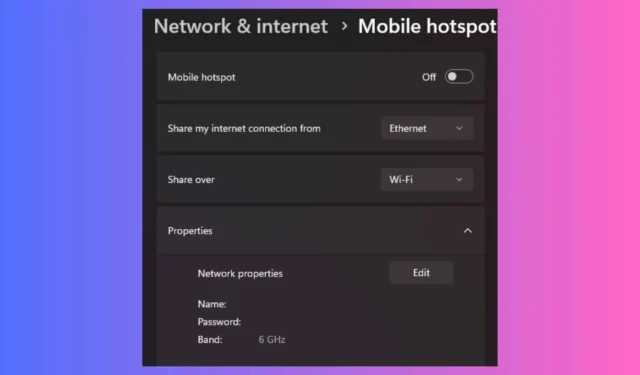
Door een Wi-Fi 6-hotspot in te stellen op Windows 11 kunt u uw internetverbinding delen via de meest geavanceerde Wi-Fi-technologie die beschikbaar is. Het is belangrijk om op te merken dat niet elke Wi-Fi 6-adapter compatibel is met de 6 GHz-band, dus u moet de productspecificaties controleren om deze mogelijkheid te bevestigen.
Hoe maak ik een Wi-Fi 6-hotspot op Windows 11?
1. Controleer of uw apparaat Wi-Fi 6 ondersteunt en controleer de adapterstuurprogramma’s
Begin met ervoor te zorgen dat uw apparaat is uitgerust met een Wi-Fi 6-compatibele netwerkadapter. U kunt deze informatie vinden in de specificaties van het apparaat of door het modelnummer online te zoeken.
Bovendien is het cruciaal dat uw adapter de nieuwste compatibele driver heeft om de functionaliteiten te maximaliseren. Om dit te controleren, opent u Apparaatbeheer door op Win+ te drukken Xen Apparaatbeheer te selecteren.
Zoek uw netwerkadapter onder Netwerkadapters . Klik er met de rechtermuisknop op en selecteer Stuurprogramma bijwerken . Kies de optie om automatisch naar stuurprogramma’s te zoeken en volg de instructies op het scherm. Overweeg de nieuwste Windows-updates te installeren of bezoek de website van de fabrikant om het meest recente Windows 11-stuurprogramma voor uw adapter te verkrijgen.
2. Configureer uw mobiele hotspot
- Druk op Win+ Iom de app Instellingen te openen .
- Selecteer in het menu aan de linkerkant Netwerk en internet en klik vervolgens op Mobiele hotspot.
- Selecteer de Wi-Fi-adapter onder Mijn internetverbinding delen via .
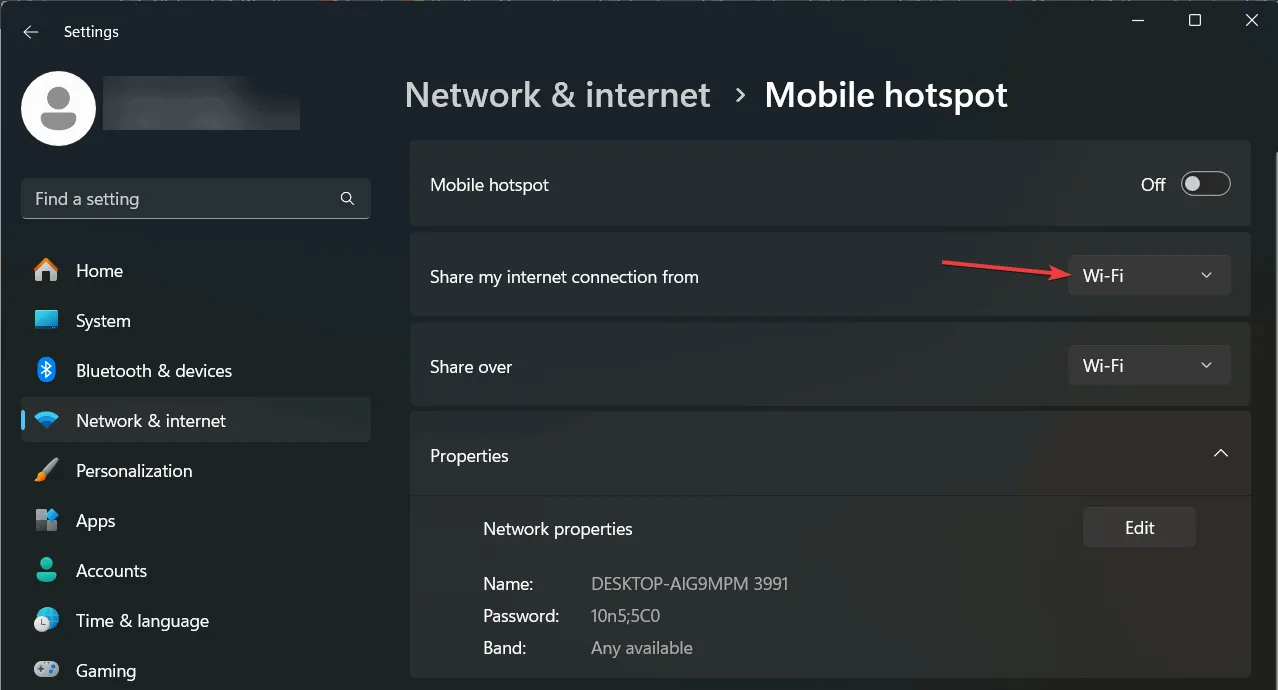
- Zet de schakelaar Mijn internetverbinding delen met andere apparaten op Aan.
- Klik op Bewerken in het gedeelte Eigenschappen.
- Voer een netwerknaam (SSID) en wachtwoord voor uw hotspot in en klik op Opslaan .
- Selecteer de 6 GHz-band onder Netwerkband als deze beschikbaar is.
- Zet de schakelaar Mobiele hotspot op Aan.
Houd er rekening mee dat sommige Wi-Fi 6 802.11ax-adapters op de 5 GHz-band werken en de 6 GHz-band niet ondersteunen. Om de 6 GHz-band te gebruiken, moet u ervoor zorgen dat uw adapter een Wi-Fi 6e-model is.
3. Controleer de Wi-Fi 6-verbinding
- Ga op uw Windows 11-apparaat naar Instellingen > Netwerk en internet > Status .
- Controleer of de verbonden apparaten worden weergegeven onder het gedeelte ‘Mobiele hotspot’.
- Controleer of zowel uw router als de aangesloten apparaten Wi-Fi 6 ondersteunen.
- U kunt het verbindingstype bekijken in de netwerkinstellingen van uw verbonden apparaten.
Door deze stappen te volgen, kunt u een Wi-Fi 6-hotspot op uw Windows 11-apparaat instellen, zodat u uw internetverbinding met andere apparaten kunt delen.



Geef een reactie